Aujourd'hui, nous allons traiter avec Kernel Panic upload erreur de mode qui se pose lorsque vous redémarrez votre téléphone Android ou après avoir effectué une réinitialisation d'usine.
Je suis tombé sur cette erreur quand j'ai essayé de réinitialiser dur mon Galaxy note 4 à partir du menu de récupération. D'abord, je n'étais pas sûr de ce que ça signifie. Il se pose surtout lorsque le firmware ne fonctionne pas correctement. Il ya un problème avec le firmware ou il a mal fonctionné. Mon téléphone a été redémarrer à intervalles aléatoires après j'ai vu cette erreur. C'était vraiment gênant pour moi. Après chaque redémarrage, l'écran affiche cette erreur.
Noter: ce guide fonctionne pour chaque téléphone Samsung Galaxy fonctionnant sur un système d'exploitation Android.
Fixer L'erreur "Kernel Panic upload mode" pour Android Phone:
J'ai essayé un certain nombre de choses pour résoudre ce problème. Je vais les énumérer tous dans cet article. Peut-être qu'ils vous aideront à corriger l'erreur "kernel panic upload mode". Il y a un certain nombre de raisons qui peuvent être à l'origine de ce problème. Il peut être soit le firmware ou une application.
- Une solution est de désinstaller "Advanced Task Manager". Le gestionnaire des tâches fonctionne parfois mal et commence à mettre fin à des processus incorrects qui provoquent le crash du noyau. Désinstallez toute applications "Killer Task" ou "App Cleaner système" qui libère de la mémoire sur votre téléphone. Utilisez le gestionnaire de tâches par défaut Android.
Effacer la partition du cache du menu de récupération pour corriger l'erreur "kernel panic upload mode" :
Si la solution ci-dessus n'aide pas. Ensuite, allez dans le menu de récupération et le cache clair de votre téléphone en suivant les étapes ci-dessous:
- Tout d'abord éteindre votre téléphone Android.
- Une fois qu'il est complètement éteint. Entrez dans le menu de récupération en appuyant simultanément sur le bouton volume up + Home + Power. Continuez à tenir les boutons jusqu'à ce que vous voyez Android figure en arrière-plan.
- Maintenant dans le menu de récupération. Localisez Wipe cache partition. Utilisez les boutons de volume pour y naviguer.
- Appuyez maintenant sur le bouton d'alimentation pour le sélectionner.
- Après avoir effacé la partition du cache.
- Séléctionner Redémarrer le système maintenant.
Le cache alloué aux applications peut causer des problèmes parfois. Le dégagement améliore les performances de votre téléphone et corrige le comportement peu orthodoxe du téléphone.
Si la suppression du cache n'a pas résoudre le problème, vous pourriez avoir réinitialiser à l'usine de votre téléphone. Il suffit d'aller au menu de récupération en utilisant les étapes ci-dessus et sélectionnez Factory Reset/hard reset. Il va supprimer toutes les données présentes dans votre téléphone. Assurez-vous de faire une sauvegarde de votre téléphone en utilisant ce guide avant d'effectuer une réinitialisation d'usine.
Si la suppression du cache n'a pas résoudre le problème, vous pourriez avoir réinitialiser à l'usine de votre téléphone. Il suffit d'aller au menu de récupération en utilisant les étapes ci-dessus et sélectionnez Factory Reset/hard reset. Il va supprimer toutes les données présentes dans votre téléphone. Assurez-vous de faire une sauvegarde de votre téléphone en utilisant ce guide avant d'effectuer une réinitialisation d'usine.
Flash stock firmware sur votre téléphone Samsung Galaxy pour fixer l'erreur "kernel panic mode upload":
Si vous obtenez cette erreur sur votre téléphone Samsung Galaxy. Ensuite, utilisez le guide ci-dessous pour installer un nouveau firmware sur votre téléphone. Si le logiciel est à l'origine du problème. L'installation d'un nouveau logiciel/firmware éliminera l'erreur de mode de téléchargement de panique de noyau une fois pour toutes.
Dans ce guide, je vais démontrer étape par étape comment vous pouvez fixer l'erreur "Kernel Panic upload mode" en clignotant stock firmware sur votre téléphone Android.
Dans ce guide, je vais démontrer étape par étape comment vous pouvez fixer l'erreur "Kernel Panic upload mode" en clignotant stock firmware sur votre téléphone Android.
Conditions préalables (Prérequis):
- Télécharger Odin v 3.10.7 d'ici.
- Téléchargez le firmware pour votre téléphone Samsung Galaxy de SamMobile. Et l'extraire sur votre PC.
- Aller au lien ci-dessus
- Entrez votre modèle de téléphone.
- Recherchez le firmware.
- Sélectionnez le firmware qui correspond à votre pays et de la marque (par exemple T-Mobile, Verizon, etc).
- Si votre téléphone n'est pas marqué, vous pouvez sélectionner n'importe quelle ROM non marquée.
- Télécharger Pilotes Samsung pour Windows. (lien vers le fichier de téléchargement est sous le titre principal). Ces pilotes doivent être installés sur votre PC, ils sont essentiels pour votre PC pour reconnaître votre appareil.
- Vous aurez besoin d'un ordinateur pour cette solution.
Sélectionner la ROM de droite est très important. Si votre téléphone est porteur déverrouillé et il n'a pas n'importe quelle marque de porteur alors vous pouvez télécharger la ROM de n'importe quel pays qui n'est pas marqué. Pour vérifier l'image de marque voir si le logo de certains support (comme Verizon ou T-Mobile) apparaît lorsque vous redémarrez votre téléphone. Si votre téléphone n'est pas de marque, vous pouvez Flash ROM de tout pays qui n'est pas spécifique au transporteur. Assurez-vous de ne pas Flash ROM sans marque sur un téléphone de marque. Bien que, il est recommandé de trouver exactement la même ROM que celle qui a été installé sur votre téléphone avant qu'il ne soit muré. Si vous avez trouvé exactement la même ROM que celle installée sur votre téléphone. Vos données ne seront pas supprimées.
Suivez les étapes pour installer le firmware pour corriger l'erreur "kernel panic mode upload:
- Télécharger Odin sur votre PC.
- Installez Samsung pilotes USB pour Windows sur votre PC ou ordinateur portable.
- Maintenant, éteignez votre téléphone.
- Démarrer-le en mode téléchargement.
- Appuyez simultanément sur les boutons volume bas + Home + Power. Continuez à tenir jusqu'à ce que vous voyiez un avertissement.
- Appuyez sur le bouton volume haut pour continuer.
- Maintenant, ouvrez Odin sur votre PC Windows.
- Connectez votre téléphone à votre PC en utilisant le câble de données USB. ID: com devient bleu, c'est une indication que votre téléphone est connecté et reconnu par votre PC. Si votre téléphone n'est pas reconnu. Assurez-vous que vous avez installé correctement les pilotes Samsung sur votre ordinateur.
- Cliquez sur AP ou dans certaines versions d'Odin PDA.
- Sélectionnez la ROM stock avec (. Extension de fichier MD5) que vous avez téléchargé à partir de Sammobile.
- Assurez-vous que le redémarrage automatique et le F. Reset Time sont cochés dans les options. Comme dans la capture d'écran ci-dessous.
El Voilà. Cliquez sur Démarrer et attendez 10 minutes. Maintenant, Odin va Flash stock ROM sur votre téléphone Galaxy. Votre téléphone va redémarrer sur son propre après le clignotement.
Note: si la ROM que vous avez téléchargé extrait plus d'un fichier, puis suivez les trois étapes supplémentaires ci-dessous:
Placez le fichier BL dans l'onglet BL.
Note: si la ROM que vous avez téléchargé extrait plus d'un fichier, puis suivez les trois étapes supplémentaires ci-dessous:
Placez le fichier BL dans l'onglet BL.
Sélectionnez l'onglet CP et sélectionnez le fichier CP.
Sélectionnez l'onglet CSC et sélectionnez HOME_CSC fichier.
Si le clignotement est infructueux. Essayez à nouveau en utilisant une autre version d'Odin.
C'est tout sur la façon de fixer l'erreur "kernel panic upload mode" sur le téléphone Android. Si vous avez des questions ou des requêtes concernant l'une des méthodes ci-dessus. N'hésitez pas à me demander dans les commentaires. et nous écrire des commentaires sur la méthode qui vous a aidé à résoudre ce problème.
Si le clignotement est infructueux. Essayez à nouveau en utilisant une autre version d'Odin.
C'est tout sur la façon de fixer l'erreur "kernel panic upload mode" sur le téléphone Android. Si vous avez des questions ou des requêtes concernant l'une des méthodes ci-dessus. N'hésitez pas à me demander dans les commentaires. et nous écrire des commentaires sur la méthode qui vous a aidé à résoudre ce problème.
Réparer l'erreur "Kernel Panic Upload Mode" Pour Tablet et Téléphone Android
 Reviewed by Badr Dev
on
19:05
Rating:
Reviewed by Badr Dev
on
19:05
Rating:
 Reviewed by Badr Dev
on
19:05
Rating:
Reviewed by Badr Dev
on
19:05
Rating:

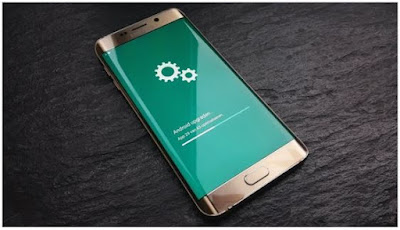








Aucun commentaire: